文章詳情頁
Win10任務欄和窗口假死怎么辦?Win10任務欄和窗口假死的解決方法
瀏覽:96日期:2022-11-16 08:35:37
我們有時候在使用Win10系統的電腦時,會遇到務欄和窗口假死的現象出現,那么如果遇到這種情況應該怎么辦呢?下面就和小編一起來看看有什么解決Win10任務欄和窗口假死的方法吧。
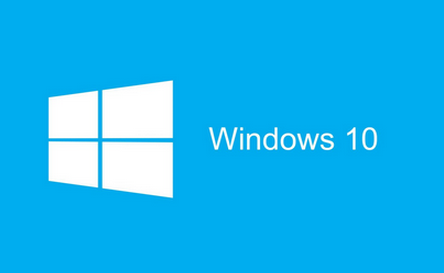
Win10任務欄和窗口假死的解決方法
方法一
1、停止非核心的程序運作(包括第三方殺毒、優化軟體)。
2、情況允許的話,卸載設備中的第三方殺毒、管家、優化軟件。
3、同時按【Windows 徽標鍵+R】,輸入 【msconfig】,按回車(Enter)。
4、點擊 【服務】》【隱藏所有 Microsoft 服務】》【全部禁用】(若您啟用了指紋識別功能,請不要關閉相關服務)。
5、啟動【任務管理器】,點擊 【啟動】選項卡,將所有啟動項都禁用。
6、重啟設備。
方法二
1、右鍵點擊任務欄上的Windows圖標,選擇【Windows Powershell(管理員)】。
2、逐一輸入以下指令:
Dism /Online /Cleanup-Image /CheckHealth
Dism /Online /Cleanup-Image /ScanHealth
Dism /Online /Cleanup-Image /RestoreHealth
sfc /scannow
3、重啟電腦。
4、如果出現”有一些文件無法修復“的回報,重復步驟1-3幾次即可。
相關文章:
1. 世界上最流行的操作系統不是Linux或者Windows,而是MINIX2. 電腦怎么安裝雙系統?Win11 和 Win7雙系統安裝圖文教程3. VMware Workstation虛擬機安裝VMware vSphere 8.0(esxi)詳細教程4. 如何雙啟動Win11和Linux系統?Win11 和 Linux雙系統安裝教程5. UOS怎么設置時間? 統信UOS顯示24小時制的技巧6. 統信uos系統怎么管理打印界面和打印隊列?7. UOS文檔查看器怎么添加書簽? UOS添加書簽的三種方法8. 如何純凈安裝win10系統?uefi模式下純凈安裝win10系統圖文教程9. grub2引導freebsd詳解10. FreeBSD10安裝內核源代碼方法講解
排行榜

 網公網安備
網公網安備